طراحی سایت با ورد پرس- 8نکته درباره آن برترین نت



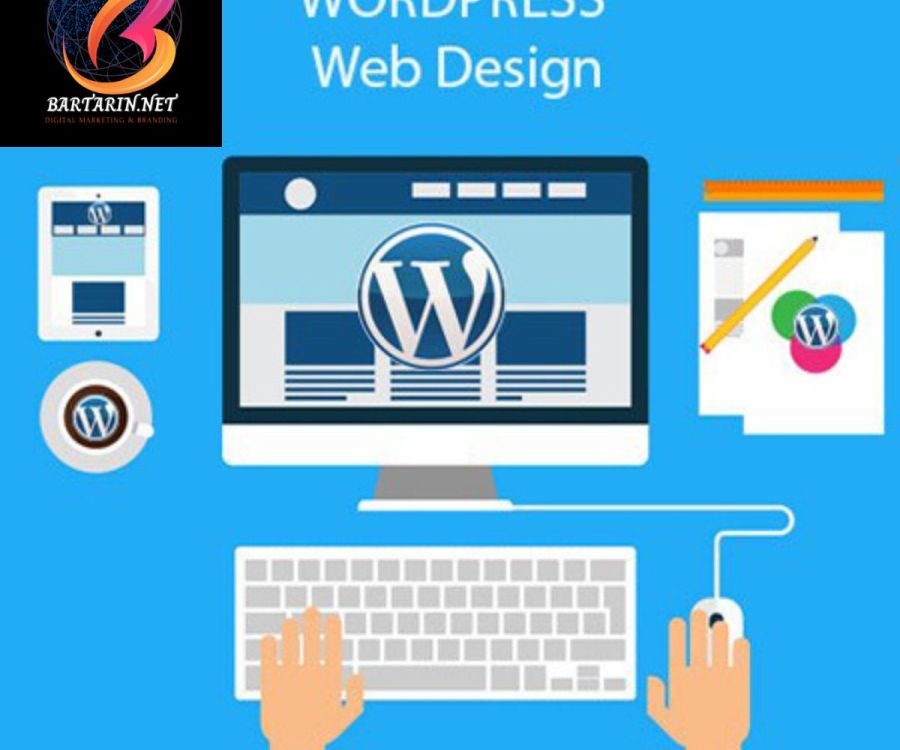
طراحی سایت با استفاده از وردپرس یکی از روشهای محبوب و کارآمد است. وردپرس یک سیستم مدیریت محتوا (CMS) قدرتمند است که امکان ایجاد و مدیریت وبسایتهای مختلف را فراهم میکند. در اینجا چند مرحله کلیدی برای طراحی سایت با وردپرس آورده شده است:
انتخاب هاستینگ و دامنه: ابتدا نیاز به تهیه یک سرویس میزبانی وب (هاست) و ثبت یک نام دامنه برای وبسایت خود دارید. انتخاب یک هاست مناسب برای وردپرس میتواند عملکرد و امنیت سایت شما را تحت تأثیر قرار دهد.
نصب وردپرس: پس از تهیه هاستینگ، وردپرس را روی سرور نصب کنید. بسیاری از شرکتهای هاستینگ نصب خودکار وردپرس را ارائه میدهند.
انتخاب قالب وردپرس: قالب وردپرس تعیینکننده ظاهر و احساس کلی وبسایت شما است. میتوانید از میان هزاران قالب رایگان و پرداختی انتخاب کنید.
پیکربندی و شخصیسازی: پس از نصب قالب، زمان آن رسیده است که وبسایت خود را با استفاده از گزینههای مختلف قالب و ویجتهای وردپرس شخصیسازی کنید.
افزودن محتوا: ایجاد صفحات و پستها و قرار دادن محتوای مرتبط در وبسایت شما. محتوای باکیفیت و مرتبط برای جذب بازدیدکنندگان و بهبود رتبهبندی SEO مهم است.
نصب افزونهها: افزونههای وردپرس امکان افزودن قابلیتهای جدید به وبسایت شما را فراهم میکنند. انتخاب افزونههای مناسب میتواند عملکرد و قابلیتهای سایت شما را افزایش دهد.
بهینهسازی برای موتورهای جستجو (SEO): استفاده از ابزارهای SEO برای بهینهسازی وبسایت شما برای موتورهای جستجو مانند گوگل، اهمیت زیادی دارد.
اطمینان حاصل کنید که وبسایت شما امن است.
انتخاب هاستینگ و دامنه
انتخاب هاستینگ (میزبانی وب) و دامنه دو مرحله مهم در راهاندازی یک وبسایت با وردپرس هستند. در اینجا چند نکته کلیدی برای انتخاب هاستینگ و دامنه آورده شده است:
انتخاب هاستینگ
نوع هاستینگ: میزبانیهای مشترک، VPS، اختصاصی، و میزبانی مدیریت شده وردپرس انواع مختلفی از سرویسهای هاستینگ هستند. برای وبسایتهای کوچک و شخصی، میزبانی مشترک معمولاً کافی است، اما برای سایتهای بزرگتر و پربازدید، VPS یا میزبانی اختصاصی بهتر است.
سرعت و عملکرد: انتخاب یک هاست با پاسخگویی سریع و زمان بارگذاری کم برای بهبود تجربه کاربری و بهینهسازی موتور جستجو مهم است.
پشتیبانی فنی: یک هاست با پشتیبانی فنی قوی و دسترسی 24/7 میتواند در حل مشکلات احتمالی بسیار کمککننده باشد.
امنیت: میزبانی که امکانات امنیتی مانند گواهینامه SSL، فایروال، اسکن بدافزار و پشتیبانگیری منظم ارائه میدهد، انتخاب بهتری است.
قیمت: هزینههای هاستینگ میتوانند متفاوت باشند. مهم است که یک تعادل بین قیمت و ویژگیهای ارائه شده برقرار کنید.
انتخاب دامنه
نام دامنه: انتخاب یک نام دامنه کوتاه، مرتبط و به یاد ماندنی مهم است. نام دامنه باید به راحتی تلفظ شود و از نظر برندینگ مناسب باشد.
پسوند دامنه: پسوندهای محبوب مانند .com، .net، و .org معمولاً انتخابهای خوبی هستند. اما برای سایتهای خاص مانند سازمانهای غیرانتفاعی، پسوندهایی مانند .org ممکن است مناسبتر باشند.
حریم خصوصی و امنیت: برخی از ثبتکنندگان دامنه امکاناتی مانند محافظت از حریم خصوصی WHOIS را ارائه میدهند که میتواند اطلاعات شخصی شما را محافظت کند.
قیمت: قیمتها برای ثبت دامنهها متفاوت است و برخی از ثبتکنندگان تخفیفهایی برای اولین سال یا بستههای بلندمدت ارائه میدهند.
نکته نهایی
قبل از تصمیمگیری نهایی، بهتر است بررسیهایی از نظرات کاربران و رتبهبندیهای مختلف انجام دهید تا اطمینان حاصل کنید که هاستینگ و دامنه انتخابی شما معتبر و قابل اعتماد هستند.

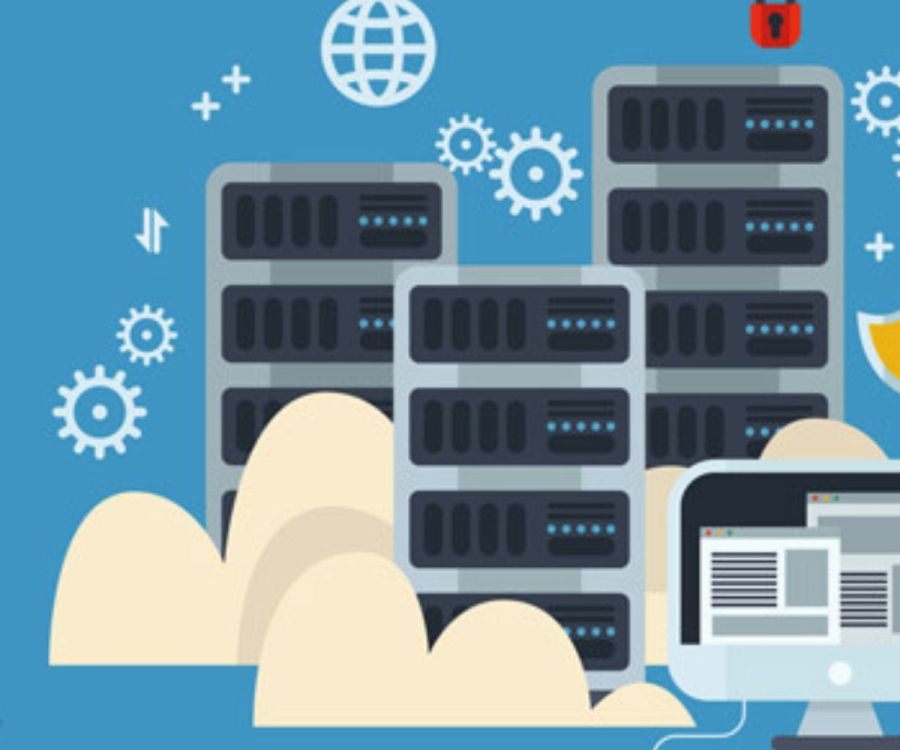

انتخاب قالب ورد پرس
انتخاب قالب مناسب برای وبسایت وردپرس شما یکی از مهمترین تصمیماتی است که در فرآیند طراحی سایت اتخاذ میکنید. قالب وردپرس تأثیر زیادی بر ظاهر، احساس و عملکرد سایت شما دارد. در اینجا چند نکته برای کمک به انتخاب قالب وردپرس آورده شده است:
تعیین نیازها و اهداف سایت
موضوع سایت: انتخاب قالب باید متناسب با محتوای سایت شما باشد. برای مثال، قالبی برای یک فروشگاه آنلاین با یک وبلاگ شخصی متفاوت خواهد بود.
ویژگیهای مورد نیاز: فهرستی از ویژگیهای مورد نیاز خود تهیه کنید، مانند پاسخگویی برای نمایش در دستگاههای مختلف، سازگاری با افزونههای خاص، و غیره.
جستجو و انتخاب قالب
منابع معتبر: از منابع معتبر مانند دایرکتوری رسمی وردپرس یا فروشگاههای معتبر قالب مانند ThemeForest استفاده کنید.
نمایش دمو: قبل از انتخاب قالب، حتماً دموی زندهی آن را بررسی کنید تا نحوه عملکرد و ظاهر آن را ببینید.
نظرات و امتیازات: نظرات و امتیازات کاربران را بررسی کنید تا از کیفیت و پشتیبانی قالب اطمینان حاصل کنید.
پاسخگویی و سازگاری مرورگرها
طراحی واکنشگرا: اطمینان حاصل کنید که قالب در دستگاههای مختلف (موبایل، تبلت، دسکتاپ) به خوبی نمایش داده میشود.
سازگاری با مرورگرها: بررسی کنید که قالب در مرورگرهای مختلف (مانند Chrome, Firefox, Safari) به درستی کار میکند.
سئو و عملکرد
بهینهسازی برای موتورهای جستجو (SEO): یک قالب سئو دوستانه میتواند به بهبود رتبهبندی سایت شما در نتایج جستجو کمک کند.
سرعت بارگذاری: قالبی که سریع بارگذاری میشود، برای تجربه کاربری و سئو مفید است.پشتیبانی و بهروزرسانیها
پشتیبانی قالب: اطمینان حاصل کنید که سازنده قالب پشتیبانی مناسبی ارائه میدهد.
بهروزرسانیهای منظم: قالبهایی که به طور منظم بهروزرسانی میشوند، از نظر امنیتی و سازگاری با آخرین نسخههای وردپرس مطلوبتر هستند.
انعطافپذیری و شخصیسازی
گزینههای شخصیسازی: انتخاب قالبی که امکان شخصیسازی آسان طراحی، رنگها، فونتها و غیره را فراهم میکند، میتواند مفید باشد.
با توجه به این نکات، میتوانید قالبی را انتخاب کنید که نه تنها به زیبایی وبسایت شما کمک کند، بلکه عملکرد و تجربه کاربری را نیز بهبود ببخشد.
استفاده از طراحان گرافیک است.
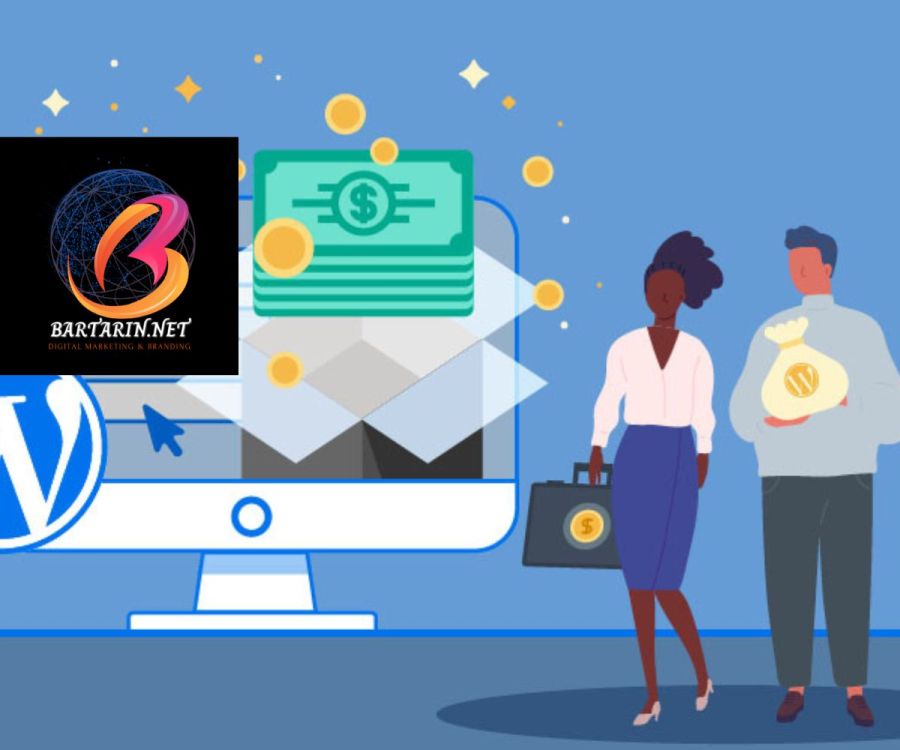


پیکربندی و شخصیسازی
پیکربندی و شخصیسازی وردپرس مراحل مهمی هستند که به شما کمک میکنند تا وبسایت خود را مطابق با نیازها و سلیقههای شخصیتان تنظیم کنید. این فرآیند شامل تنظیم تنظیمات کلی وردپرس، شخصیسازی ظاهر سایت از طریق قالب و افزودن ویژگیهای اضافی از طریق افزونهها است. در اینجا چند مرحله کلیدی برای پیکربندی و شخصیسازی آورده شده است:
تنظیمات کلی وردپرس
عنوان سایت و شعار: در بخش ‘تنظیمات’ > ‘عمومی’، عنوان سایت و شعار (توضیح کوتاهی درباره سایت) را وارد کنید.
زبان سایت: زبان سایت خود را میتوانید از همین بخش تنظیم کنید.
تنظیمات زمان و تاریخ: منطقه زمانی و فرمت تاریخ و زمان را تنظیم کنید.
شخصیسازی قالب
سفارشیساز: با استفاده از گزینه ‘سفارشیسازی’ در منوی ظاهر، میتوانید تنظیمات قالب خود را اصلاح کنید. این ممکن است شامل تغییر پسزمینه، رنگها، فونتها، چیدمان و دیگر عناصر طراحی باشد.
منوها: منوهای ناوبری را در بخش ‘ظاهر’ > ‘منوها’ ایجاد و مدیریت کنید.
ویجتها: افزودن ویجتها به سایدبارها، پاورقی و دیگر نواحی ویجت در قالب از طریق ‘ظاهر’ > ‘ویجتها’.
تنظیمات نوشتهها و صفحات
دستهبندیها و برچسبها: برای مدیریت و سازماندهی محتوا، دستهبندیها و برچسبهای مناسب ایجاد کنید.
تنظیمات نظرات: تنظیمات مربوط به نظرات را میتوانید از ‘تنظیمات’ > ‘بحث’ تغییر دهید.
افزودن ویژگیهای اضافی
نصب افزونهها: افزونههای مختلفی برای افزایش قابلیتهای سایت وجود دارند. این افزونهها میتوانند امکاناتی مانند فرمهای تماس، گالریهای تصاویر، بهینهسازی سئو و غیره را اضافه کنند.
بهینهسازی برای موتورهای جستجو (SEO): افزونههای SEO مانند Yoast SEO یا All in One SEO را نصب کنید تا به شما در بهینهسازی محتوا برای موتورهای جستجو کمک کنند.
تنظیمات پیشرفته
کدهای سفارشی: برای اصلاحات پیشرفته، ممکن است نیاز به ویرایش کدهای CSS یا افزودن کدهای اختصاصی در بخش ‘ظاهر’ > ‘ویرایشگر’ باشد.
پیکربندی پاسخگویی: اطمینان حاصل کنید که سایت شما در دستگاههای مختلف به خوبی نمایش داده میشود.
نکات مهم
پشتیبانگیری قبل از تغییرات: همیشه قبل از اعمال تغییرات عمده، از وبسایت خود پشتیبان تهیه کنید.
تست و بررسی: پس از اعمال هر تغییری، عملکرد و ظاهر سایت را در مرورگرها و دستگاههای مختلف بررسی کنید.
با دنبال کردن این مراحل، میتوانید وبسایت وردپرس خود را به طور مؤثر شخصیسازی کرده و به یک سایت منحصر به فرد و کاربرپسند درست کنید
استفاده از طراحان گرافیک است.
افزودن محتوا
افزودن محتوا
به وبسایت وردپرس شما یکی از مهمترین بخشهای ساخت و مدیریت سایت است. محتوا میتواند شامل متن، تصاویر، ویدیوها، صوت و سایر انواع رسانهها باشد. در اینجا نحوه افزودن و مدیریت محتوا در وردپرس را بررسی میکنیم:
ایجاد پستها (نوشتهها)
دسترسی به بخش نوشتهها: در داشبورد وردپرس، به بخش ‘نوشتهها’ بروید.
افزودن نوشته جدید: برای ایجاد یک نوشته جدید، روی ‘افزودن نوشته’ کلیک کنید.
ویرایشگر وردپرس: از ویرایشگر بلاک وردپرس برای نوشتن متن، افزودن تصاویر، و سایر عناصر استفاده کنید.
دستهبندیها و برچسبها: نوشته خود را دستهبندی کرده و برچسبهای مرتبط اضافه کنید.
تنظیمات نشر: زمان نشر، وضعیت نشر (پیشنویس یا منتشر شده)، و دیدگاهها را مدیریت کنید.
پیشنمایش و انتشار: قبل از انتشار نوشته، از طریق پیشنمایش آن را بررسی کنید، سپس روی ‘انتشار’ کلیک کنید.
ایجاد صفحات و دسترسی به بخش صفحات: در داشبورد وردپرس، به بخش ‘صفحات’ بروید.
افزودن صفحه جدید: برای ایجاد یک صفحه جدید، روی ‘افزودن صفحه’ کلیک کنید.
استفاده از ویرایشگر: مانند نوشتهها، محتوای صفحه خود را با استفاده از ویرایشگر بلاک تنظیم کنید.
تنظیمات صفحه: عنوان صفحه، ویژگیهای برگه (مانند الگوی صفحه) و دیگر تنظیمات را اعمال کنید.
پیشنمایش و انتشار: قبل از نهایی کردن، صفحه را پیشنمایش کرده و سپس منتشر کنید.
افزودن رسانه
بارگذاری فایلهای رسانهای: از طریق بخش ‘رسانه’ > ‘افزودن’، تصاویر، ویدیوها و فایلهای صوتی را بارگذاری کنید.
مدیریت کتابخانه رسانهای: تصاویر و فایلهای رسانهای آپلود شده را میتوانید مدیریت و ویرایش کنید.
بهینهسازی محتوا
عنوانها و توضیحات متا: برای بهینهسازی SEO، عنوانهای جذاب و توضیحات متا مرتبط برای هر نوشته و صفحه اضافه کنید.
استفاده از برچسبهای هدینگ: برای ساختاردهی به محتوا و بهبود خوانایی برای کاربران و موتورهای جستجو، از برچسبهای H1, H2, H3 و غیره استفاده کنید.
لینکهای داخلی و خارجی: ایجاد لینکهای داخلی به محتوای دیگر سایت و لینکهای خارجی به منابع معتبر میتواند به ارزش و اعتبار محتوای شما کمک کند.
افزودن و مدیریت محتوای با کیفیت و مرتبط برای جذب بازدیدکنندگان و بهبود رتبهبندی SEO وبسایت شما اهمیت زیادی دارد. همچنین، اطمینان حاصل کنید که محتوای شما برای کاربران مفید و خوانا و برای موتورهای جستجو بهینه شده است.
استفاده از طراحان گرافیک است.


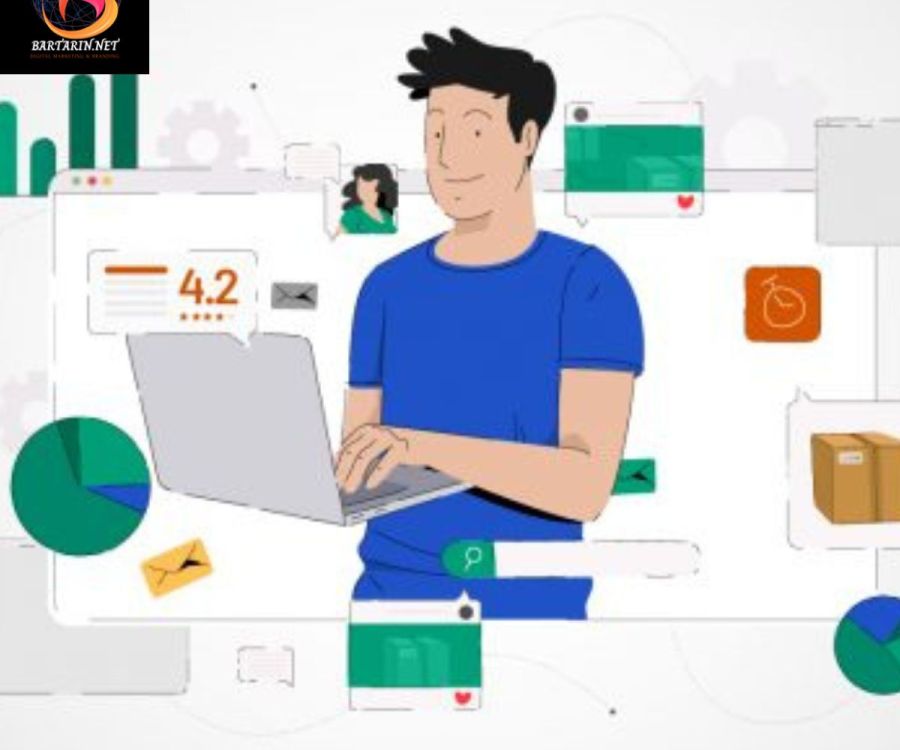
نصب افزونه ها
نصب افزونهها در وردپرس یکی از روشهای عالی برای افزایش قابلیتها و عملکرد وبسایت شماست. افزونهها میتوانند ویژگیهای متعددی مانند فرمهای تماس، بهینهسازی موتور جستجو (SEO)، ایجاد فروشگاه آنلاین و بسیاری موارد دیگر را به سایت شما اضافه کنند. در اینجا چگونگی نصب افزونهها در وردپرس را بیان میکنیم:
نصب افزونه از دایرکتوری وردپرس
دسترسی به بخش افزونهها: در داشبورد وردپرس، به بخش ‘افزونهها’ بروید و روی ‘افزودن’ کلیک کنید.
جستجو برای افزونهها: از طریق فیلد جستجو، میتوانید افزونه مورد نظر خود را جستجو کنید. میتوانید بر اساس نام، کارکرد یا برچسبهای افزونه جستجو کنید.
انتخاب و نصب افزونه: پس از یافتن افزونه مورد نظر، روی ‘نصب الان’ کلیک کنید.
فعالسازی افزونه: پس از نصب افزونه، باید آن را فعال کنید. برای این کار روی ‘فعالسازی’ کلیک کنید.
نصب افزونه از طریق آپلود
دانلود افزونه: ابتدا فایل افزونه (معمولاً با پسوند .zip) را از منبع معتبری دانلود کنید.
بارگذاری افزونه: در بخش ‘افزونهها’ > ‘افزودن’، روی ‘بارگذاری افزونه’ کلیک کنید.
انتخاب و نصب فایل افزونه: فایل .zip افزونه را انتخاب کنید و روی ‘نصب الان’ کلیک کنید.
فعالسازی افزونه: پس از نصب، افزونه را فعال کنید.
نکات مهم در انتخاب افزونهها
امنیت و سازگاری: همیشه افزونههایی را انتخاب کنید که از منابع معتبر دانلود شدهاند و با نسخه فعلی وردپرس شما سازگار هستند.
بهروزرسانیها و پشتیبانی: افزونههایی که به طور منظم بهروزرسانی میشوند و پشتیبانی مناسبی دارند، انتخابهای بهتری هستند.
امتیازات و نظرات: قبل از نصب، نظرات کاربران و امتیازات افزونه را بررسی کنید.
تست عملکرد: پس از نصب افزونه، عملکرد و سرعت سایت خود را بررسی کنید تا اطمینان حاصل شود که افزونه تأثیر منفی بر سایت شما ندارد.
با استفاده از این روشها، میتوانید افزونههای مورد نیاز خود را به راحتی در وبسایت وردپرس خود نصب و مدیریت کنید. افزونهها یکی از بهترین روشها برای گسترش قابلیتهای وبسایت شما هستند و میتوانند تجربه کاربری را به طور قابل توجهی بهبود بخشند.



امنیت و پشتیبان گیری
امنیت و پشتیبانگیری دو جنبه حیاتی در مدیریت وبسایت وردپرس هستند. امنیت وبسایت شما را در برابر حملات سایبری محافظت میکند، در حالی که پشتیبانگیری به شما امکان بازیابی اطلاعات در صورت بروز مشکلات را میدهد. در اینجا چند گام اساسی برای تقویت امنیت و اطمینان از پشتیبانگیری مناسب آورده شده است:
امنیت وبسایت
بهروزرسانیها: همیشه وردپرس، قالبها و افزونهها را به آخرین نسخه بهروز نگه دارید تا از آسیبپذیریهای امنیتی جلوگیری شود.
گواهینامه SSL: استفاده از SSL (HTTPS) برای رمزگذاری اطلاعات ارسالی بین سرور و کاربران.
افزونههای امنیتی: نصب افزونههای امنیتی مانند Wordfence یا iThemes Security برای محافظت در برابر حملات و تقویت امنیت.
پسوردهای قوی: استفاده از رمزهای عبور قوی و منحصربهفرد برای حسابهای کاربری وردپرس.
محدود کردن تلاشهای ورود ناموفق: استفاده از افزونههایی که تعداد دفعات تلاش برای ورود به سیستم را محدود میکنند.
پشتیبانگیری و امنیت فایلها: دسترسیهای فایل و پوشه را به درستی تنظیم کنید و از پشتیبانگیری منظم فایلها و پایگاه داده اطمینان حاصل کنید.
پشتیبانگیری
افزونههای پشتیبانگیری: استفاده از افزونههای پشتیبانگیری مانند UpdraftPlus یا VaultPress برای ایجاد نسخه پشتیبان به صورت خودکار.
با دیگر شبکه های ما در ارتباط باشید
پشتیبانگیری دورهای: تنظیم زمانبندی پشتیبانگیریها برای اطمینان از ذخیرهسازی منظم دادهها.
ذخیرهسازی خارجی: ذخیره نسخههای پشتیبان در مکانهای خارجی مانند دراپباکس، گوگل درایو یا سرویسهای ابری دیگر.
تست بازیابی: به طور منظم بازیابی نسخه پشتیبان را تست کنید تا اطمینان حاصل کنید که در صورت نیاز قابل استفاده هستند.
پشتیبانگیری قبل از بهروزرسانیها: همیشه قبل از انجام بهروزرسانیهای بزرگ، پشتیبانگیری انجام دهید.
نکات اضافی
مدیریت دسترسیها: محدود کردن دسترسیهای کاربران به حداقل مورد نیاز برای کاهش خطر دستکاریهای نامطلوب.
بررسی منظم: به طور منظم وضعیت امنیتی سایت خود را بررسی و ارزیابی کنید.
با اجرای این اقدامات، وبسایت وردپرس شما نه تنها در برابر حملات و آسیبپذیریهای امنیتی محافظت میشود، بلکه در صورت بروز مشکلات، اطلاعات شما از طریق نسخههای پشتیبان قابل بازیابی خواهد بود


